navigation OPEL ZAFIRA C 2014.5 Прирачник за инфозабавата
[x] Cancel search | Manufacturer: OPEL, Model Year: 2014.5, Model line: ZAFIRA C, Model: OPEL ZAFIRA C 2014.5Pages: 153, PDF Size: 2.44 MB
Page 16 of 153
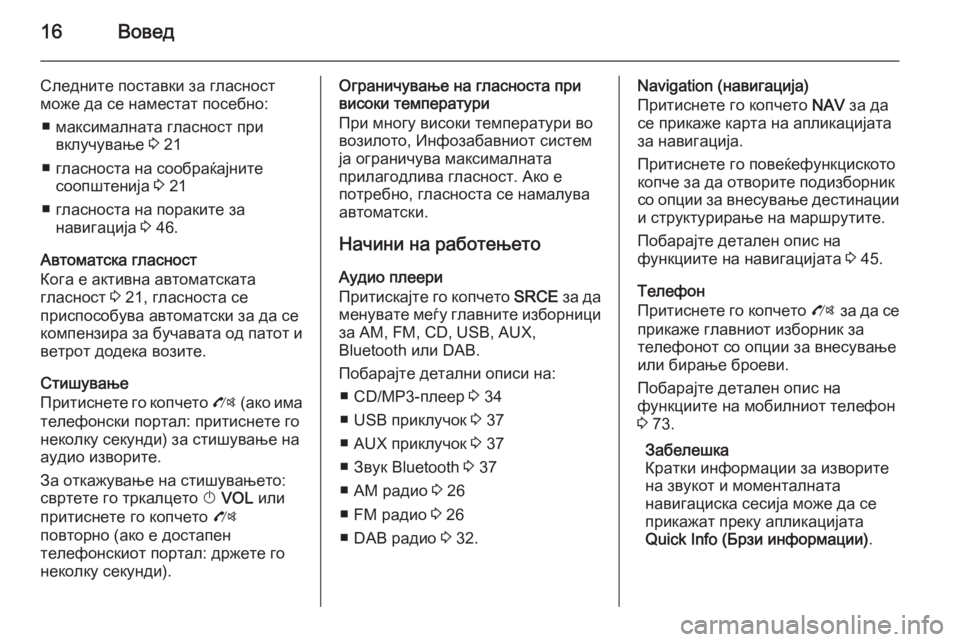
16Вовед
Следните поставки за гласност
може да се наместат посебно:
■ максималната гласност при вклучување 3 21
■ гласноста на сообраќајните соопштенија 3 21
■ гласноста на пораките за навигација 3 46.
Автоматска гласност
Кога е активна автоматската
гласност 3 21, гласноста се
приспособува автоматски за да се
компензира за бучавата од патот и
ветрот додека возите.
Стишување
Притиснете го копчето O (ако има
телефонски портал: притиснете го
неколку секунди) за стишување на
аудио изворите.
За откажување на стишувањето: свртете го тркалцето X VOL или
притиснете го копчето O
повторно (ако е достапен
телефонскиот портал: држете го
неколку секунди).Ограничување на гласноста при
високи температури
При многу високи температури во
возилото, Инфозабавниот систем
ја ограничува максималната
прилагодлива гласност. Ако е
потребно, гласноста се намалува
автоматски.
Начини на работењето
Аудио плеери
Притискајте го копчето SRCE за да
менувате меѓу главните изборници за AM, FM, CD, USB, AUX,
Bluetooth или DAB.
Побарајте детални описи на: ■ CD/MP3-плеер 3 34
■ USB приклучок 3 37
■ AUX приклучок 3 37
■ Звук Bluetooth 3 37
■ AM радио 3 26
■ FM радио 3 26
■ DAB радио 3 32.Navigation (навигација)
Притиснете го копчето NAV за да
се прикаже карта на апликацијата за навигација.
Притиснете го повеќефункциското
копче за да отворите подизборник
со опции за внесување дестинации
и структурирање на маршрутите.
Побарајте детален опис на
функциите на навигацијата 3 45.
Телефон
Притиснете го копчето O за да се
прикаже главниот изборник за
телефонот со опции за внесување
или бирање броеви.
Побарајте детален опис на
функциите на мобилниот телефон
3 73.
Забелешка
Кратки информации за изворите
на звукот и моменталната
навигациска сесија може да се
прикажат преку апликацијата
Quick Info (Брзи информации) .
Page 22 of 153
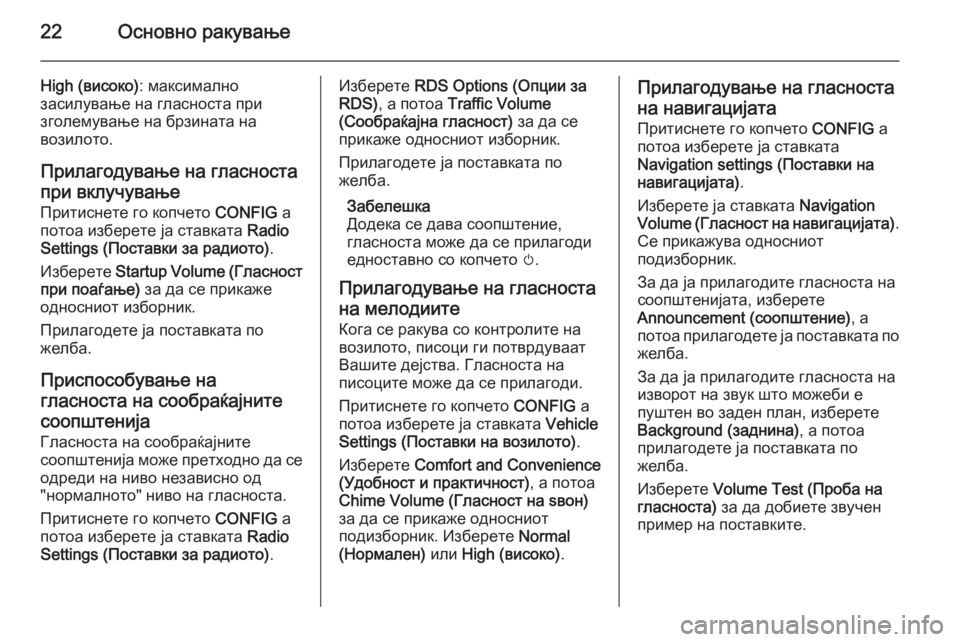
22Основно ракување
High (високо): максимално
засилување на гласноста при
зголемување на брзината на
возилото.
Прилагодување на гласноста
при вклучување Притиснете го копчето CONFIG а
потоа изберете ја ставката Radio
Settings (Поставки за радиото) .
Изберете Startup Volume ( Гласност
при поаѓање) за да се прикаже
односниот изборник.
Прилагодете ја поставката по
желба.
Приспособување на
гласноста на сообраќајните
соопштенија Гласноста на сообраќајните
соопштенија може претходно да се одреди на ниво независно од
"нормалното" ниво на гласноста.
Притиснете го копчето CONFIG а
потоа изберете ја ставката Radio
Settings (Поставки за радиото) .Изберете RDS Options (Опции за
RDS) , а потоа Traffic Volume
(Сообраќајна гласност) за да се
прикаже односниот изборник.
Прилагодете ја поставката по
желба.
Забелешка
Додека се дава соопштение,
гласноста може да се прилагоди
едноставно со копчето m.
Прилагодување на гласноста
на мелодиите
Кога се ракува со контролите на
возилото, писоци ги потврдуваат
Вашите дејства. Гласноста на
писоците може да се прилагоди.
Притиснете го копчето CONFIG а
потоа изберете ја ставката Vehicle
Settings (Поставки на возилото) .
Изберете Comfort and Convenience
(Удобност и практичност) , а потоа
Chime Volume (Гласност на ѕвон)
за да се прикаже односниот
подизборник. Изберете Normal
(Нормален) или High (високо) .Прилагодување на гласноста
на навигацијата
Притиснете го копчето CONFIG а
потоа изберете ја ставката
Navigation settings (Поставки на
навигацијата) .
Изберете ја ставката Navigation
Volume (Гласност на навигацијата) .
Се прикажува односниот подизборник.
За да ја прилагодите гласноста на
соопштенијата, изберете
Announcement (соопштение) , а
потоа прилагодете ја поставката по
желба.
За да ја прилагодите гласноста на
изворот на звук што можеби е
пуштен во заден план, изберете
Background (заднина) , а потоа
прилагодете ја поставката по
желба.
Изберете Volume Test (Проба на
гласноста) за да добиете звучен
пример на поставките.
Page 46 of 153
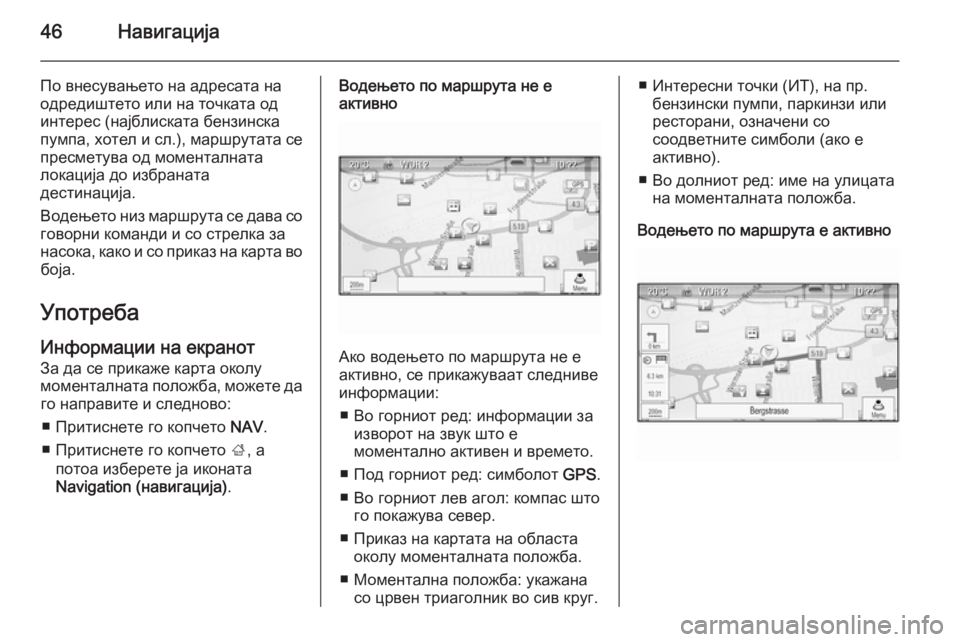
46Навигација
По внесувањето на адресата наодредиштето или на точката од
интерес (најблиската бензинска
пумпа, хотел и сл.), маршрутата се пресметува од моменталната
локација до избраната
дестинација.
Водењето низ маршрута се дава со
говорни команди и со стрелка за
насока, како и со приказ на карта во боја.
Употреба
Информации на екранот За да се прикаже карта околу
моменталната положба, можете да го направите и следново:
■ Притиснете го копчето NAV.
■ Притиснете го копчето ;, а
потоа изберете ја иконата
Navigation (навигација) .Водењето по маршрута не е
активно
Ако водењето по маршрута не е
активно, се прикажуваат следниве
информации:
■ Во горниот ред: информации за изворот на звук што е
моментално активен и времето.
■ Под горниот ред: симболот GPS.
■ Во горниот лев агол: компас што го покажува север.
■ Приказ на картата на областа околу моменталната положба.
■ Моментална положба: укажана со црвен триаголник во сив круг.
■ Интересни точки (ИТ), на пр. бензински пумпи, паркинзи илиресторани, означени со
соодветните симболи (ако е
активно).
■ Во долниот ред: име на улицата на моменталната положба.
Водењето по маршрута е активно
Page 48 of 153
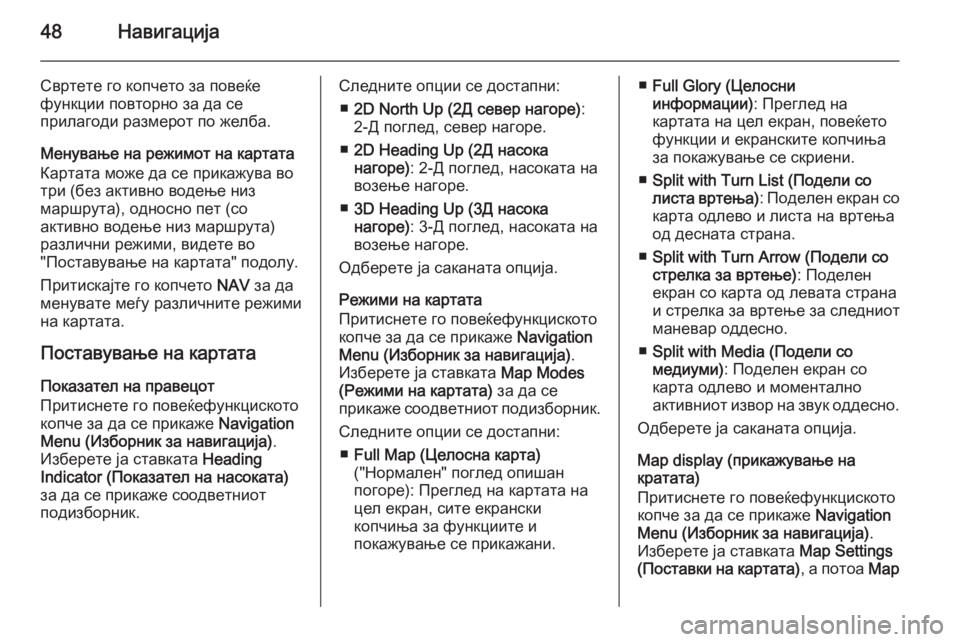
48Навигација
Свртете го копчето за повеќе
функции повторно за да се
прилагоди размерот по желба.
Менување на режимот на картата
Картата може да се прикажува во
три (без активно водење низ
маршрута), односно пет (со
активно водење низ маршрута)
различни режими, видете во
"Поставување на картата" подолу.
Притискајте го копчето NAV за да
менувате меѓу различните режими
на картата.
Поставување на картата
Показател на правецот
Притиснете го повеќефункциското
копче за да се прикаже Navigation
Menu (Изборник за навигација) .
Изберете ја ставката Heading
Indicator (Показател на насоката) за да се прикаже соодветниот
подизборник.Следните опции се достапни:
■ 2D North Up (2Д север нагоре) :
2-Д поглед, север нагоре.
■ 2D Heading Up (2Д насока
нагоре) : 2-Д поглед, насоката на
возење нагоре.
■ 3D Heading Up (3Д насока
нагоре) : 3-Д поглед, насоката на
возење нагоре.
Одберете ја саканата опција.
Режими на картата
Притиснете го повеќефункциското
копче за да се прикаже Navigation
Menu (Изборник за навигација) .
Изберете ја ставката Map Modes
(Режими на картата) за да се
прикаже соодветниот подизборник.
Следните опции се достапни: ■ Full Map (Целосна карта)
("Нормален" поглед опишан
погоре): Преглед на картата на
цел екран, сите екрански
копчиња за функциите и
покажување се прикажани.■ Full Glory (Целосни
информации) : Преглед на
картата на цел екран, повеќето
функции и екранските копчиња
за покажување се скриени.
■ Split with Turn List (Подели со
листа вртења) : Поделен екран со
карта одлево и листа на вртења
од десната страна.
■ Split with Turn Arrow (Подели со
стрелка за вртење) : Поделен
екран со карта од левата страна и стрелка за вртење за следниот
маневар оддесно.
■ Split with Media (Подели со
медиуми) : Поделен екран со
карта одлево и моментално
активниот извор на звук оддесно.
Одберете ја саканата опција.
Map display (прикажување на
кратата)
Притиснете го повеќефункциското
копче за да се прикаже Navigation
Menu (Изборник за навигација) .
Изберете ја ставката Map Settings
( Поставки на картата) , а потоа Map
Page 49 of 153
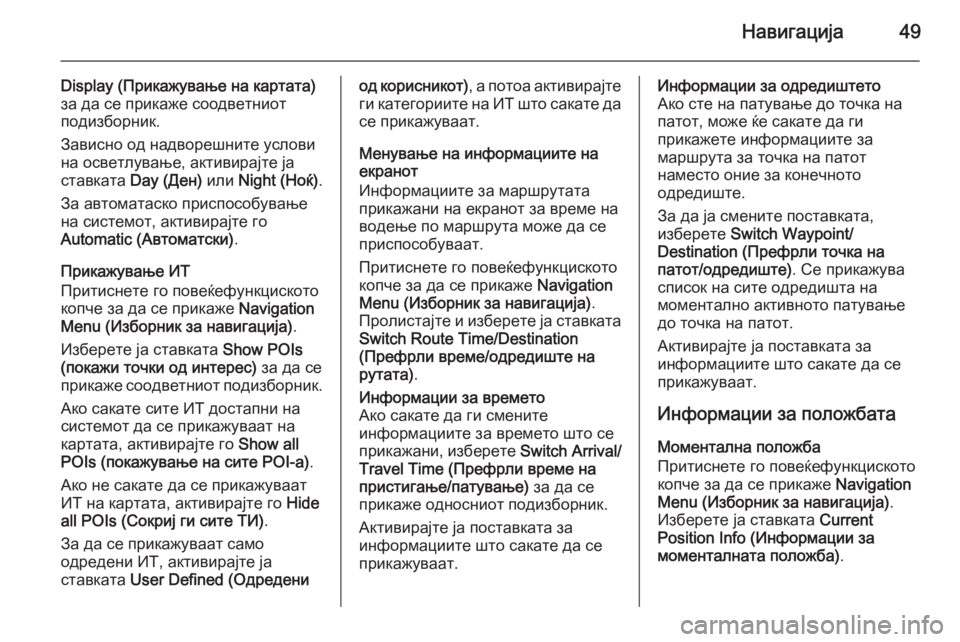
Навигација49
Display (Прикажување на картата)
за да се прикаже соодветниот
подизборник.
Зависно од надворешните услови
на осветлување, активирајте ја
ставката Day (Ден) или Night (Ноќ) .
За автоматаско приспособување
на системот, активирајте го
Automatic (Aвтоматски) .
Прикажување ИТ
Притиснете го повеќефункциското
копче за да се прикаже Navigation
Menu (Изборник за навигација) .
Изберете ја ставката Show POIs
(покажи точки од интерес) за да се
прикаже соодветниот подизборник.
Ако сакате сите ИТ достапни на
системот да се прикажуваат на картата, активирајте го Show all
POIs (покажување на сите POI-а) .
Ако не сакате да се прикажуваат
ИТ на картата, активирајте го Hide
all POIs (Сокриј ги сите ТИ) .
За да се прикажуваат само
одредени ИТ, активирајте ја
ставката User Defined (Одредениод корисникот) , а потоа активирајте
ги категориите на ИТ што сакате да
се прикажуваат.
Менување на информациите на
екранот
Информациите за маршрутата
прикажани на екранот за време на
водење по маршрута може да се
приспособуваат.
Притиснете го повеќефункциското
копче за да се прикаже Navigation
Menu (Изборник за навигација) .
Пролистајте и изберете ја ставката Switch Route Time/Destination
(Префрли време/одредиште на
рутата) .Информации за времето
Ако сакате да ги смените
информациите за времето што се
прикажани, изберете Switch Arrival/
Travel Time (Префрли време на
пристигање/патување) за да се
прикаже односниот подизборник.
Активирајте ја поставката за
информациите што сакате да се
прикажуваат.Информации за одредиштето
Ако сте на патување до точка на патот, може ќе сакате да ги
прикажете информациите за
маршрута за точка на патот
наместо оние за конечното
одредиште.
За да ја смените поставката,
изберете Switch Waypoint/
Destination (Префрли точка на
патот/одредиште) . Се прикажува
список на сите одредишта на
моментално активното патување
до точка на патот.
Активирајте ја поставката за
информациите што сакате да се
прикажуваат.
Информации за положбата Моментална положба
Притиснете го повеќефункциското
копче за да се прикаже Navigation
Menu (Изборник за навигација) .
Изберете ја ставката Current
Position Info (Информации за
моменталната положба) .
Page 50 of 153
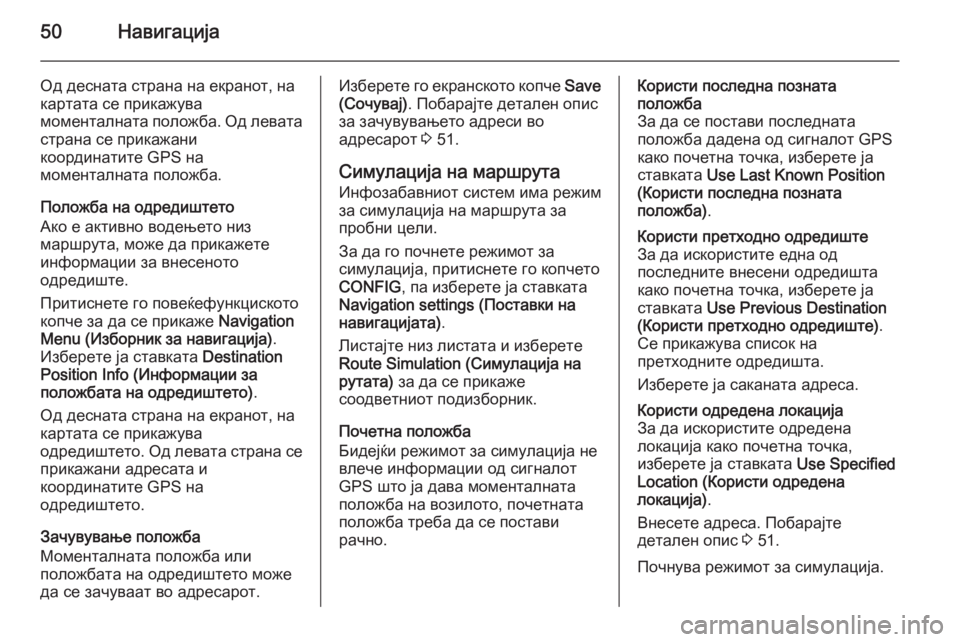
50Навигација
Од десната страна на екранот, накартата се прикажува
моменталната положба. Од левата
страна се прикажани
координатите GPS на
моменталната положба.
Положба на одредиштето
Ако е активно водењето низ
маршрута, може да прикажете
информации за внесеното
одредиште.
Притиснете го повеќефункциското
копче за да се прикаже Navigation
Menu (Изборник за навигација) .
Изберете ја ставката Destination
Position Info (Информации за
положбата на одредиштето) .
Од десната страна на екранот, на картата се прикажува
одредиштето. Од левата страна се
прикажани адресата и
координатите GPS на
одредиштето.
Зачувување положба
Моменталната положба или
положбата на одредиштето може
да се зачуваат во адресарот.Изберете го екранското копче Save
(Сочувај) . Побарајте детален опис
за зачувувањето адреси во
адресарот 3 51.
Симулација на маршрута Инфозабавниот систем има режим
за симулација на маршрута за
пробни цели.
За да го почнете режимот за
симулација, притиснете го копчето
CONFIG , па изберете ја ставката
Navigation settings (Поставки на
навигацијата) .
Листајте низ листата и изберете
Route Simulation (Симулација на
рутата) за да се прикаже
соодветниот подизборник.
Почетна положба
Бидејќи режимот за симулација не
влече информации од сигналот GPS што ја дава моменталната
положба на возилото, почетната
положба треба да се постави
рачно.Користи последна позната
положба
За да се постави последната
положба дадена од сигналот GPS
како почетна точка, изберете ја
ставката Use Last Known Position
(Користи последна позната
положба) .Користи претходно одредиште
За да искористите една од
последните внесени одредишта
како почетна точка, изберете ја
ставката Use Previous Destination
(Користи претходно одредиште) .
Се прикажува список на претходните одредишта.
Изберете ја саканата адреса.Користи одредена локација
За да искористите одредена
локација како почетна точка,
изберете ја ставката Use Specified
Location (Користи одредена
локација) .
Внесете адреса. Побарајте
детален опис 3 51.
Почнува режимот за симулација.
Page 51 of 153
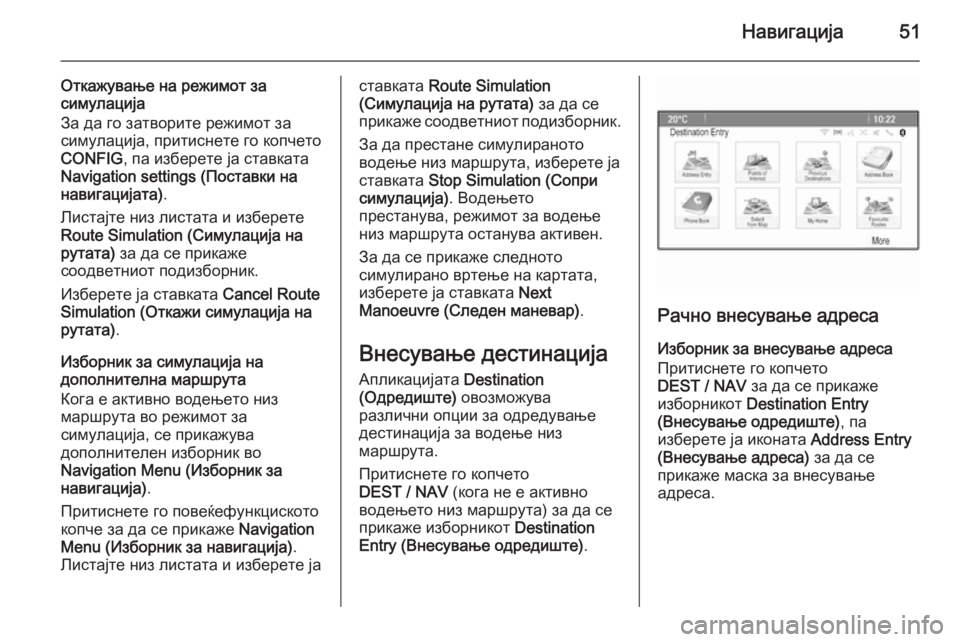
Навигација51
Откажување на режимот за
симулација
За да го затворите режимот за
симулација, притиснете го копчето
CONFIG , па изберете ја ставката
Navigation settings (Поставки на
навигацијата) .
Листајте низ листата и изберете
Route Simulation (Симулација на
рутата) за да се прикаже
соодветниот подизборник.
Изберете ја ставката Cancel Route
Simulation (Откажи симулација на рутата) .
Изборник за симулација на
дополнителна маршрута
Кога е активно водењето низ
маршрута во режимот за
симулација, се прикажува
дополнителен изборник во
Navigation Menu (Изборник за
навигација) .
Притиснете го повеќефункциското
копче за да се прикаже Navigation
Menu (Изборник за навигација) .
Листајте низ листата и изберете јаставката Route Simulation
(Симулација на рутата) за да се
прикаже соодветниот подизборник.
За да престане симулираното
водење низ маршрута, изберете ја
ставката Stop Simulation (Сопри
симулација) . Водењето
престанува, режимот за водење низ маршрута останува активен.
За да се прикаже следното
симулирано вртење на картата,
изберете ја ставката Next
Manoeuvre (Следен маневар) .
Внесување дестинација
Апликацијата Destination
(Одредиште) овозможува
различни опции за одредување
дестинација за водење низ
маршрута.
Притиснете го копчето
DEST / NAV (кога не е активно
водењето низ маршрута) за да се
прикаже изборникот Destination
Entry (Внесување одредиште) .
Рачно внесување адреса
Изборник за внесување адреса Притиснете го копчето
DEST / NAV за да се прикаже
изборникот Destination Entry
(Внесување одредиште) , па
изберете ја иконата Address Entry
(Внесување адреса) за да се
прикаже маска за внесување
адреса.
Page 55 of 153
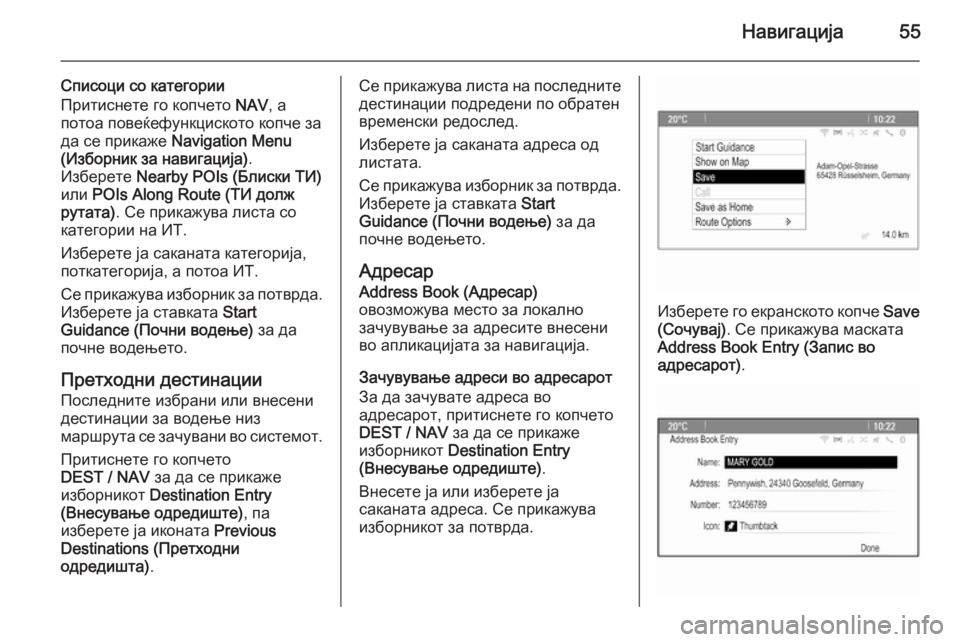
Навигација55
Списоци со категории
Притиснете го копчето NAV, а
потоа повеќефункциското копче за да се прикаже Navigation Menu
(Изборник за навигација) .
Изберете Nearby POIs (Блиски ТИ)
или POIs Along Route (ТИ долж
рутата) . Се прикажува листа со
категории на ИТ.
Изберете ја саканата категорија,
поткатегорија, а потоа ИТ.
Се прикажува изборник за потврда. Изберете ја ставката Start
Guidance (Почни водење) за да
почне водењето.
Претходни дестинации
Последните избрани или внесени
дестинации за водење низ
маршрута се зачувани во системот.
Притиснете го копчето
DEST / NAV за да се прикаже
изборникот Destination Entry
(Внесување одредиште) , па
изберете ја иконата Previous
Destinations (Претходни
одредишта) .Се прикажува листа на последните
дестинации подредени по обратен
временски редослед.
Изберете ја саканата адреса од
листата.
Се прикажува изборник за потврда.
Изберете ја ставката Start
Guidance (Почни водење) за да
почне водењето.
Адресар Address Book (Адресар)
овозможува место за локално
зачувување за адресите внесени
во апликацијата за навигација.
Зачувување адреси во адресарот
За да зачувате адреса во
адресарот, притиснете го копчето
DEST / NAV за да се прикаже
изборникот Destination Entry
(Внесување одредиште) .
Внесете ја или изберете ја
саканата адреса. Се прикажува
изборникот за потврда.
Изберете го екранското копче Save
(Сочувај) . Се прикажува маската
Address Book Entry (Запис во
адресарот) .
Page 61 of 153
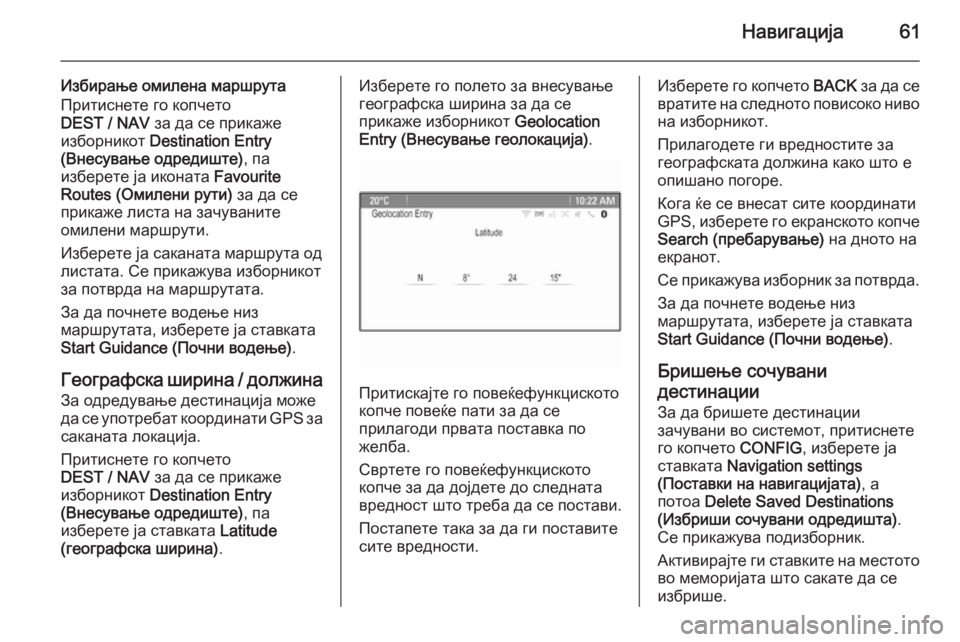
Навигација61
Избирање омилена маршрута
Притиснете го копчето
DEST / NAV за да се прикаже
изборникот Destination Entry
(Внесување одредиште) , па
изберете ја иконата Favourite
Routes (Омилени рути) за да се
прикаже листа на зачуваните
омилени маршрути.
Изберете ја саканата маршрута од листата. Се прикажува изборникотза потврда на маршрутата.
За да почнете водење низ
маршрутата, изберете ја ставката
Start Guidance (Почни водење) .
Географска ширина / должина
За одредување дестинација може
да се употребат координати GPS за
саканата локација.
Притиснете го копчето
DEST / NAV за да се прикаже
изборникот Destination Entry
(Внесување одредиште) , па
изберете ја ставката Latitude
(географска ширина) .Изберете го полето за внесување
географска ширина за да се
прикаже изборникот Geolocation
Entry (Внесување геолокација) .
Притискајте го повеќефункциското
копче повеќе пати за да се
прилагоди првата поставка по
желба.
Свртете го повеќефункциското копче за да дојдете до следната
вредност што треба да се постави.
Постапете така за да ги поставите
сите вредности.
Изберете го копчето BACK за да се
вратите на следното повисоко ниво на изборникот.
Прилагодете ги вредностите за географската должина како што е
опишано погоре.
Кога ќе се внесат сите координати
GPS, изберете го екранското копче
Search (пребарување) на дното на
екранот.
Се прикажува изборник за потврда. За да почнете водење низ
маршрутата, изберете ја ставката
Start Guidance (Почни водење) .
Бришење сочувани
дестинации
За да бришете дестинации
зачувани во системот, притиснете
го копчето CONFIG, изберете ја
ставката Navigation settings
(Поставки на навигацијата) , а
потоа Delete Saved Destinations
(Избриши сочувани одредишта) .
Се прикажува подизборник.
Активирајте ги ставките на местото во меморијата што сакате да се
избрише.
Page 62 of 153

62Навигација
Изберете го екранското копче
Delete (бришење) . Избраните
места во меморијата се
избришани.
Водење
Почнување и откажување на
водењето низ маршрутата
Започнување на водењето низ
маршрутата
Внесете ја или изберете ја
саканата адреса.
Се прикажува изборник за потврда. Изберете ја ставката Start
Guidance (Почни водење) за да
почне водењето.
Откажување на водењето низ маршрутата
Кога е активно водењето низ
маршрута, притиснете го копчето
DEST / NAV за да се прикаже Route
Menu (Изборник на рута) .
Бирањето на ставката Cancel
Route (Откажи патека) ја откажува
моменталната сесија за
навигација.
Упатства за водење
Водењето низ маршрутата се дава со говорни потсетници и визуелни
упатства на картата (ако се
активирани).
Говорни потсетници
Говорни потсетници за навигација
објавуваат која насока да се следи
кога се приближувате до
крстосница на којашто треба да
свртите.
Притиснете го копчето CONFIG а
потоа изберете ја ставката
Navigation settings (Поставки на
навигацијата) .
Изберете ја ставката Voice Prompt
(Говорно потсетување) за да се
прикаже соодветниот подизборник.
Ако сакате системот чујно да
укажува на следното вртење,
активирајте го Navigation Voice
Prompts (Говорни потсетници за
навигација) .
Ако сакате да се читаат
сообраќајните известувања,
активирајте го Traffic Alert Prompts
(Потсетници за сообраќајот) .
За да ја прилагодите гласноста на
говорните потсетници, изберете ја
ставката Navigation Volume
(Гласност на навигацијата) . Се
прикажува односниот
подизборник.